Wps2019怎么样在文档中设置制表位
来源:网络收集 点击: 时间:2024-05-20【导读】:
Wps2019怎么样在文档中设置制表位呢?下面一起来看看操作的方法吧。工具/原料more 演示电脑:组装台式机 操作系统:Windows10 1903 专业版方法/步骤1/7分步阅读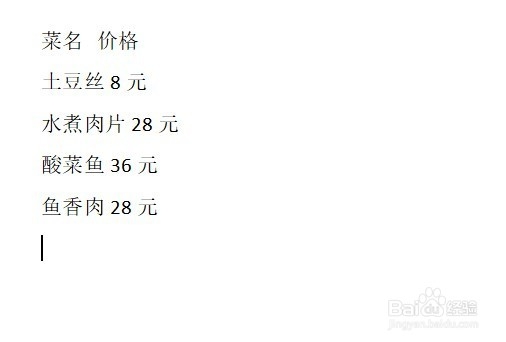 2/7
2/7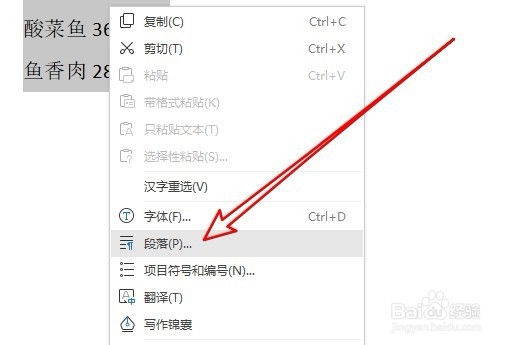 3/7
3/7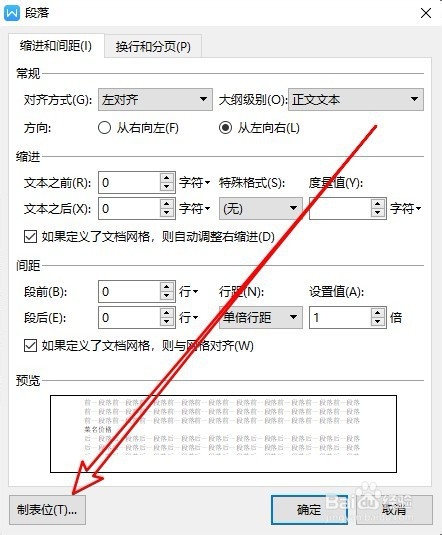 4/7
4/7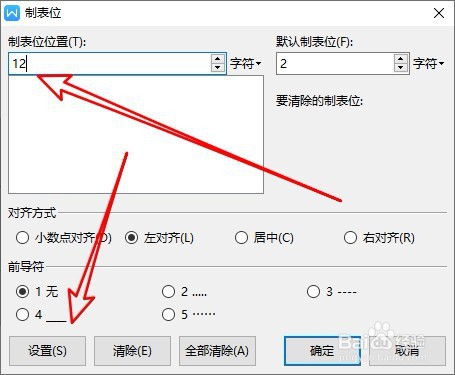 5/7
5/7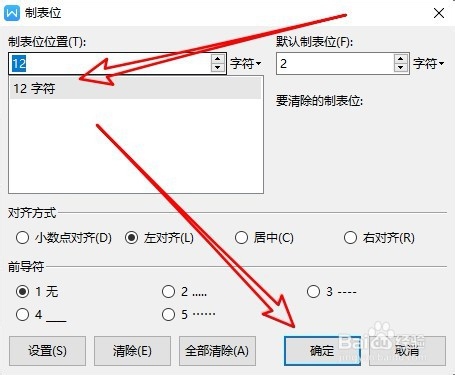 6/7
6/7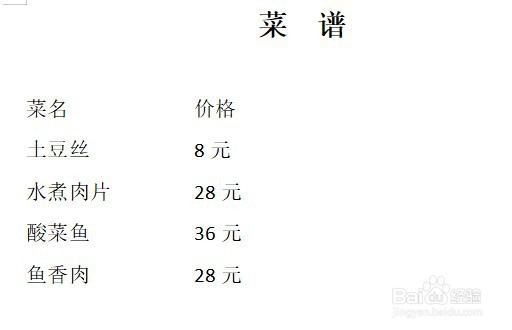 7/7
7/7
首先在电脑上用WPS2019打开要编辑的文档。
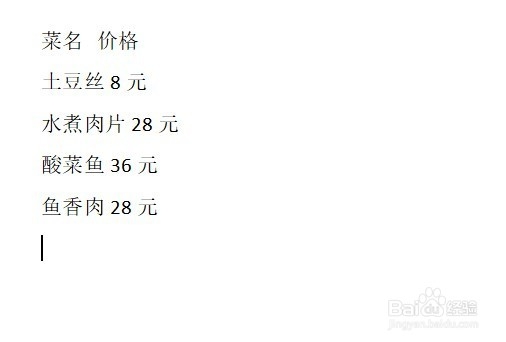 2/7
2/7接下来右键点击文档中选中的文字,在弹出的菜单中选择段落的菜单项目。
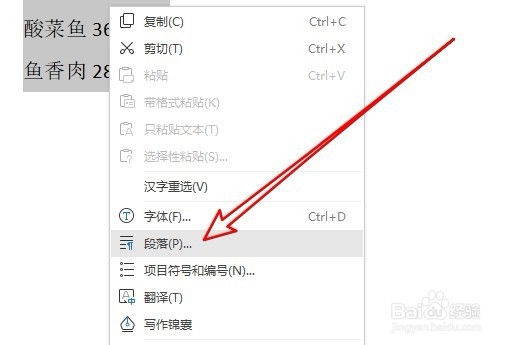 3/7
3/7然后在打开的段落窗口中点击左下角的字表日按钮。
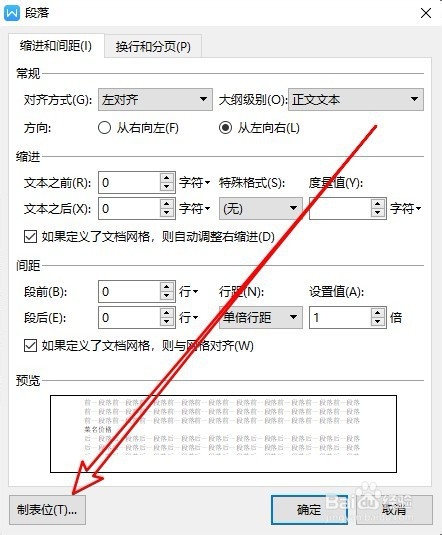 4/7
4/7这时会打开字表入窗口,我们输入字表位置,然后点击设置按钮。
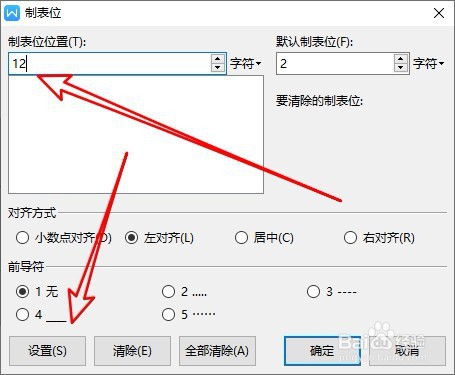 5/7
5/7这时可以看到已经设置好指标位,然后点击右下角的确定按钮。
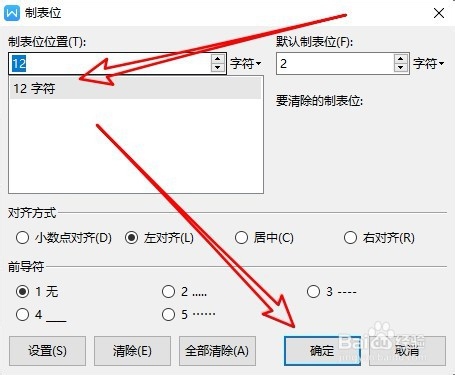 6/7
6/7这时我们可以看到文档已经设置好制表位了。
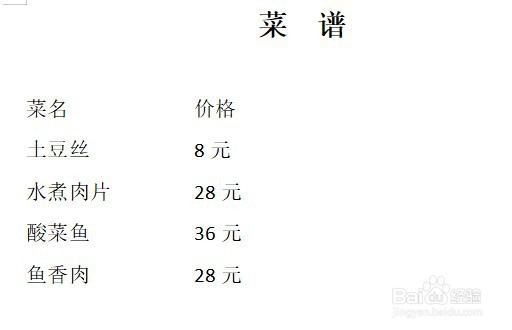 7/7
7/7总结:
1、首先在电脑上用WPS2019打开要编辑的文档。
2、接下来右键点击文档中选中的文字,在弹出的菜单中选择段落的菜单项目。
3、然后在打开的段落窗口中点击左下角的字表日按钮。
4、这时会打开字表入窗口,我们输入字表位置,然后点击设置按钮。
5、这时可以看到已经设置好指标位,然后点击右下角的确定按钮。
6、这时我们可以看到文档已经设置好制表位了。
注意事项tips:有帮助,点投票。要细品,可收藏。要继续,请关注。如成功,请点赞。有疑问,请留评。
WPS2019版权声明:
1、本文系转载,版权归原作者所有,旨在传递信息,不代表看本站的观点和立场。
2、本站仅提供信息发布平台,不承担相关法律责任。
3、若侵犯您的版权或隐私,请联系本站管理员删除。
4、文章链接:http://www.1haoku.cn/art_813639.html
上一篇:如何利用Photoshop阵列图片
下一篇:Soul怎样注销账号
 订阅
订阅